- تعليمات ScanSnap
- المسح الضوئي للمستندات
- كيفية إجراء المسح الضوئي للمستندات
- مسح المستندات على دفعات متعددة لإنشاء صورة واحدة ممسوحة ضوئيًا
تم تصميم هذا الموقع الإلكتروني ليتم استخدامه مع ScanSnap Home 2.xx.
إذا كنت تستخدم ScanSnap Home 3.0 أو الإصدارات الأحدث، راجع هنا.
مسح المستندات على دفعات متعددة لإنشاء صورة واحدة ممسوحة ضوئيًا
عندما تقوم بالمسح الضوئي لمستندات أكثر من الكمية التي يمكن تحميلها في ممر الورق ADF (الغلاف) على ScanSnap، إذا قمت بتقسيم المستندات على دفعات متعددة ومسحها ضوئيًا باستمرار، يمكنك إنشاء صورة ممسوحة ضوئيًا واحدة تحتوي على جميع المستندات.
-
افتح حامل الورق ADF (الغطاء) الخاص بـ ScanSnap للتشغيل. أمسك الجانب الأيمن من حامل الورق ADF (الغطاء) الخاص بـ ScanSnap ثم افتحه أو اضغط على زر [Scan] لتشغيله. افتح دليل التلقيم الخاص بـ ScanSnap للتشغيل. اضغط على زر [Scan] أو زر [Stop] في ScanSnap للتشغيل.

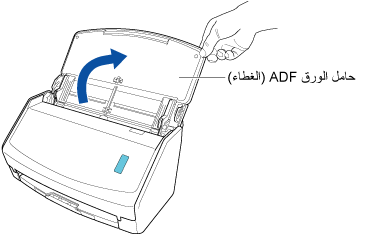
افتح حامل الورق ADF (الغطاء) بالكامل بحيث يضيء زر [Scan] باللون الأزرق.
عند فتح حامل الورق ADF (الغطاء)، سيرتفع الامتداد تلقائيًا.
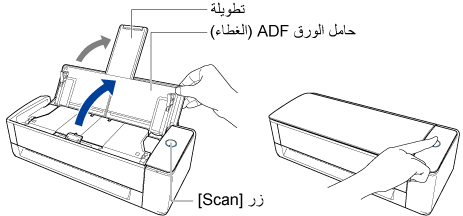
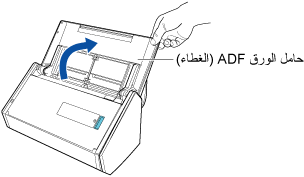
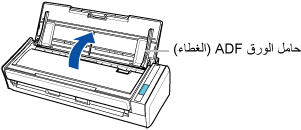
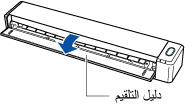
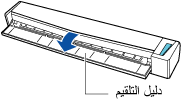
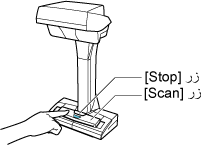
-
اسحب المعبئ نحوك.
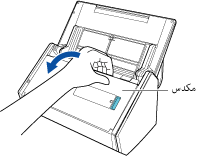
-
اسحب الامتداد ووحدة التجميع للخارج في حامل الورق ADF (الغطاء). اسحب الامتداد الموجود على ممر الورق ADF (الغطاء) وافتح المعبئ. اسحب الامتداد.
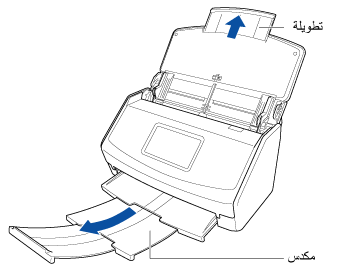
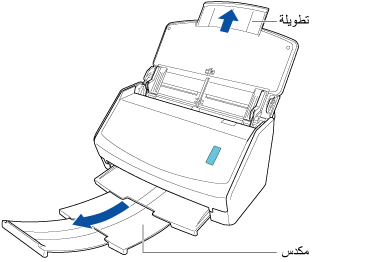
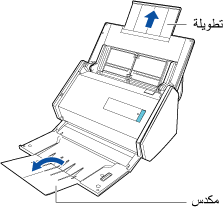
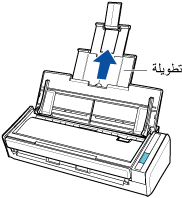
- انقر فوق زر [Scan] في الجزء العلوي من النافذة الرئيسية لـ ScanSnap Home لعرض نافذة المسح الضوئي.
إذا لم تكن النافذة الرئيسية معروضة بالفعل، فراجع لعرض النافذة الرئيسية.
إذا لم تكن النافذة الرئيسية معروضة بالفعل، فانقر فوق أيقونة [ScanSnap Home]
 في قائمة التطبيقات التي تظهر عند النقر فوق Launchpad في Dock.
في قائمة التطبيقات التي تظهر عند النقر فوق Launchpad في Dock. -
في الشاشة الرئيسية على لوحة اللمس، حدد أي ملف تعريف من قائمة ملفات التعريف. حدّد ملف تعريف من قائمة ملف التعريف.
يمكنك إنشاء ملف تعريف جديد أو تعديل الإعدادات لملف تعريف وفقًا للغرض من مسح المستندات ضوئيًا.
عند تحديد [يكتشف تلقائيًا نوع المستند كـ "المستندات"، أو "بطاقات الأعمال"، أو "الإيصالات"، أو "الصور" ويمسح المستند مع إعدادات المسح الضوئي المناسبة] لـ [كشف نوع المستند] في الإعدادات الخاصة بملف تعريف ما، قد يتم حفظ الصور الممسوحة ضوئيًا كملفات بيانات صور متعددة حسب حجم المستندات.
لحفظ كل الصور الممسوحة ضوئيًا كملف واحد، عليك تهيئة الإعدادات التالية في نافذة [إضافة ملف تعريف جديد] أو نافذة [تحرير ملفات التعريف].
كشف نوع المستند: سيتم مسح جميع الأوراق ضوئيًا كمستندات
تنسيق الملف: PDF (*.pdf)
لمزيد من التفاصيل، يُرجى الرجوع إلى تهيئة الشروط لإجراء المسح الضوئي للمستندات (ملف التعريف).
لمزيد من التفاصيل، يُرجى الرجوع إلى تهيئة الشروط لإجراء المسح الضوئي للمستندات (ملف التعريف).
لمزيد من التفاصيل، يُرجى الرجوع إلى تهيئة الشروط لإجراء المسح الضوئي للمستندات (ملف التعريف).
لمزيد من التفاصيل، يُرجى الرجوع إلى تهيئة الشروط لإجراء المسح الضوئي للمستندات (ملف التعريف).
لمزيد من التفاصيل، يُرجى الرجوع إلى تهيئة الشروط لإجراء المسح الضوئي للمستندات (ملف التعريف).
لمزيد من التفاصيل، يُرجى الرجوع إلى تهيئة الشروط لإجراء المسح الضوئي للمستندات (ملف التعريف).
تلميحعندما يشترك عدة مستخدمين في وحدة ScanSnap واحدة، تأكد من عدم تحديد ملف التعريف الذي تم إنشاؤه باستخدام حاسوب آخر.
يمكنك التبديل إلى قائمة ملفات التعريف التي تعرض فقط ملفات التعريف التي تم إنشاؤها باستخدام الحاسوب الذي يستخدم ScanSnap.
لمزيد من التفاصيل، يُرجى الرجوع إلى تغيير المستخدمين لعرض ملفات تعريف المستخدمين الخاصة بهم.
-
حدّد طريقة التلقيم.
عندما تكون أيقونة إعداد وضع التلقيم المعروضة بالجانب الأيسر من الزر [Scan] بلوحة اللمس هي
 أو
أو  ، حدّد [مسح مستمر] في شاشة [إعداد وضع التلقيم] التي تُعرض عند الضغط على الأيقونة.
، حدّد [مسح مستمر] في شاشة [إعداد وضع التلقيم] التي تُعرض عند الضغط على الأيقونة.عند عرض أيقونة إعداد وضع التلقيم بالجانب الأيمن من الزر [Scan] بلوحة اللمس
 أو
أو  ، حدّد [مسح مستمر] في شاشة [إعداد وضع التلقيم] التي تُعرض عند الضغط على الأيقونة.
، حدّد [مسح مستمر] في شاشة [إعداد وضع التلقيم] التي تُعرض عند الضغط على الأيقونة.عندما تكون أيقونة إعداد وضع التلقيم المعروضة بالجانب الأيسر من الزر [Scan] بنافذة المسح هي
 ، حدّد [مسح مستمر] في النافذة [إعداد وضع التلقيم] التي تُعرض عند النقر فوق الأيقونة.
، حدّد [مسح مستمر] في النافذة [إعداد وضع التلقيم] التي تُعرض عند النقر فوق الأيقونة. -
قم بتحميل المستندات في حامل الورق ADF (الغطاء) بشكل صحيح. حمّل المستندات في حامل الورق ADF (الغطاء) أو أدخل مستندًا في وحدة التغذية اليدوية. حمّل المستند في حامل الورق ADF (الغطاء) في ScanSnap.
قم بتحميل المستندات بحيث يكون وجهها لأسفل والجزء العلوي أولاً بحيث يكون ظهرها مواجهًا لك. اضبط عدد المستندات بحيث لا تتعدى
 داخل إطار الأدلة الجانبية عند تحميلها.
داخل إطار الأدلة الجانبية عند تحميلها.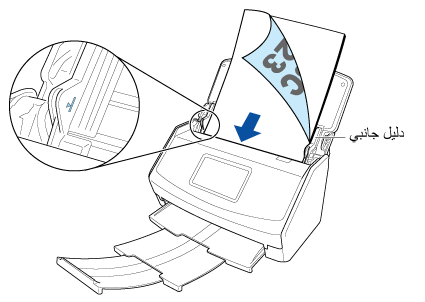

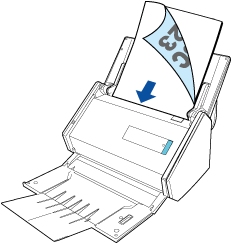
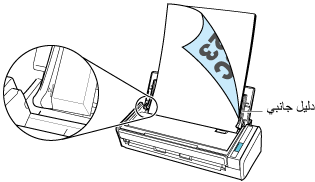
عند مسح المستندات ضوئيًا دفعة واحدة (مسح ضوئي بدوران للخلف)
قم بتحميل المستندات في حامل الورق ADF (الغطاء)، وقم بمحاذاة الموجهين الجانبيين مع طرفي المستندات.
قم بتحميل المستند بحيث يكون وجهه لأعلى والرأس أولاً بحيث يكون الوجه مواجهًا لك (عند تحميل عدة مستندات، تكون الصفحة الأولى في الأعلى).
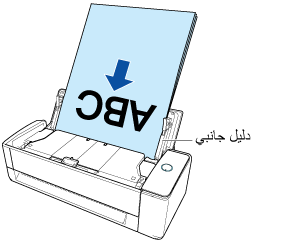
أمسك كل دليل جانبي في المنتصف لضبطها. وإلا فقد تتم تغذية المستندات بشكل منحرف.
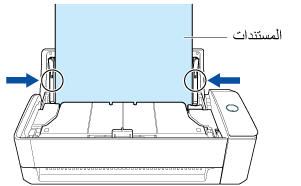 انتباه
انتباه-
تأكد من فتح شريط دعم الورق.
وإلا فقد يحدث انحشار للورق.
إذا كان شريط دعم الورق مغلقًا، فاسحبه لأعلى بأصابعك.
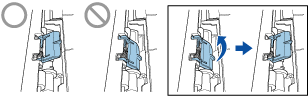
-
إذا انطفأ شريط دعم الورق، فاتصل بالموزع/الوكيل الذي اشتريت منه هذا المنتج.
-
عند مسح المستندات واحدًا تلو الآخر (مسح ضوئي ارتجاعي)
أدخل مستندًا في وحدة التغذية اليدوية.
وجّه الجانب الأمامي للمستند لأعلى وأدخل الطرف العلوي للمستند مباشرة في منتصف وحدة التغذية اليدوية.
احرص على إدخال المستند في ScanSnap وتثبيته بإحكام.
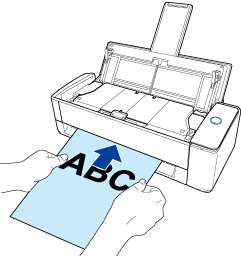 انتباه
انتباهيخرج المستند من الجزء الخلفي من ScanSnap أثناء المسح الضوئي.
اترك مساحة (بطول المستند تقريبًا) في الجزء الخلفي من ScanSnap.
تلميحيمكنك مسح مستند ضوئيًا عندما يكون ممر الورق ADF (الغطاء) مغلقًا.
- قم بمحاذاة الأدلة الجانبية مع طرفي المستندات.
أمسك كل دليل جانبي في المنتصف لضبطها. وإلا فقد تتم تغذية المستندات بشكل منحرف.
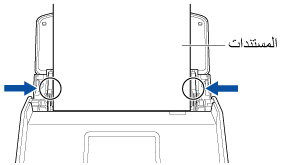
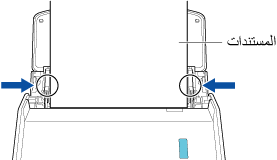
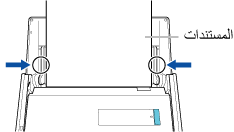
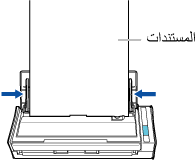
- اضغط على زر [Scan] لمسح المستندات ضوئيًا. اضغط على زر [Scan] لمسح المستند ضوئيًا.
- بعد أن يتم مسح المستندات التي قمت بتحميلها ضوئيًا، قم بتحميل الرزمة التالية من المستندات في حامل الورق ADF (الغطاء).
راجع الخطوتين 5 و6.
راجع الخطوتين 7 و8.
راجع الخطوتين 6 و7.
- بعد اكتمال المسح، قم بتحميل المستندات التالية أو إدراج المستند التالي في ScanSnap واضغط على زر [Scan].
أعد الخطوة 7 حتى يتم مسح كل المستندات ضوئيًا.
للحصول على تفاصيل حول كيفية تحميل المستندات أو إدخال مستند، راجع الخطوة 5.
عند إدخال المستند في الملقم اليدوي، يبدأ المسح الضوئي تلقائيًا.
تلميحلبدء المسح يدويًا بالضغط على زر [Scan] عند إدراج مستندٍ ما في وحدة التلقيم اليدوي، امسح خانة الاختيار [المسح الضوئي للأوراق الثانية واللاحقة تلقائيًا] في علامة التبويب [وحدة التلقيم اليدوي] في نافذة [خيار التلقيم] عندما تضبط الإعدادات لملف تعريف.
لمزيد من التفاصيل، يُرجى الرجوع إلى تعديل إعدادات ملف التعريف.
-
اضغط على زر [Scan] لمسح المستندات ضوئيًا. اضغط على زر [Scan] لمسح المستند ضوئيًا.
أعد الخطوتين 8 و9 حتى يتم مسح كل المستندات ضوئيًا.
أعد الخطوتين 10 و11 حتى يتم مسح كل المستندات ضوئيًا.
أعد الخطوتين 9 و10 حتى يتم مسح كل المستندات ضوئيًا.
تلميحيمكنك تغيير طريقة التلقيم بالضغط على أيقونة إعداد وضع التلقيم على الشاشة للتحقق مما إذا كنت ستستمر في المسح أم لا.
سعند مسح الأنواع التالية من المستندات ضوئيًا، قم بتغيير إعداد وضع التلقيم إلى [المسح اليدوي].المستند المطويّ في المنتصف
مغلفات
المستندات ذات الملاحظات اللاصقة المرفقة
المستندات ذات الأوراق المتعددة المتداخلة مثل ورق التحويل
المستندات ذات الصفحات الطويلة مثل الإيصالات الطويلة
بطاقات بلاستيكية
- اضغط على زر [إنهاء]. في نافذة ScanSnap Home، التي يتم فيها عرض رسالة "حمّل المستند التالي."، انقر فوق الزر [إنهاء المسح]. في النافذة ScanSnap Home، حيث تُعرض رسالة "حمّل المستند التالي."، انقر على الزر [إنهاء المسح الضوئي] أو اضغط على زر [Scan] بـ ScanSnap لإنهاء المسح الضوئي للمستند.
تُحفظ الصورة التي تم إنشاؤها من المستند الذي مسحته ضوئيًا في المجلد المحدد لـ [الحفظ إلى] في ملف التعريف.
-
يمكنك تلقي إشعار على حاسوبك حول نوع المستند الخاص بسجلات بيانات المحتوى ووجهة الحفظ للصور الممسوحة ضوئيًا بعد اكتمال مسح المستندات ضوئيًا.
لمزيد من التفاصيل، يُرجى الرجوع إلى تحديد إجراءات ScanSnap Home.
عند إنشاء ارتباط مع خدمة مجموعة عبر الإنترنت باستخدام ScanSnap Cloud، راجع تحديد الإجراءات عند استخدام ScanSnap Cloud.
لمزيد من التفاصيل، يُرجى الرجوع إلى تحديد إجراءات ScanSnap Home.